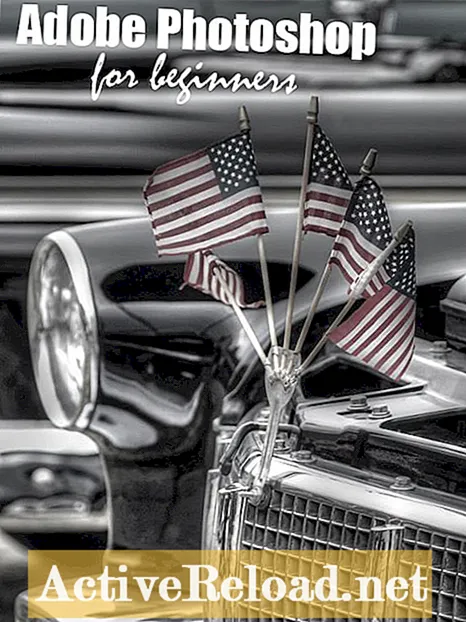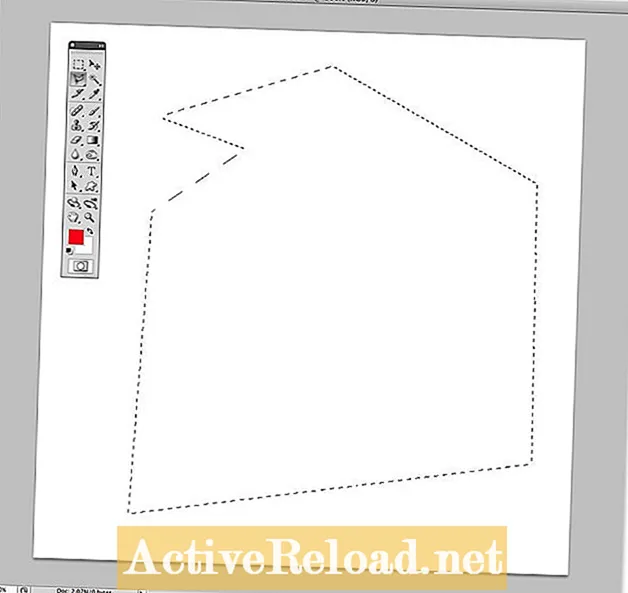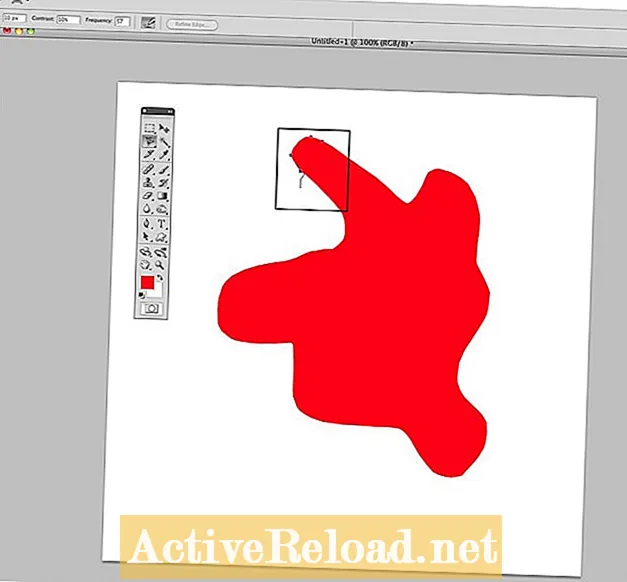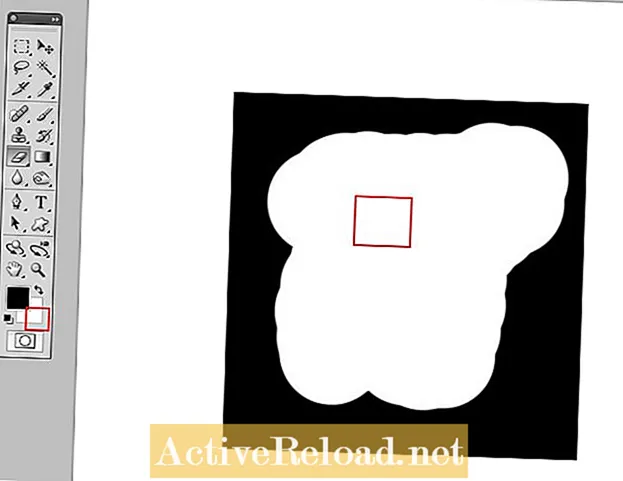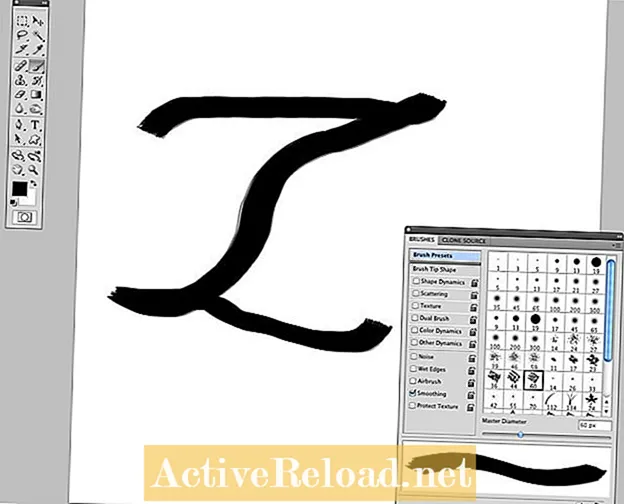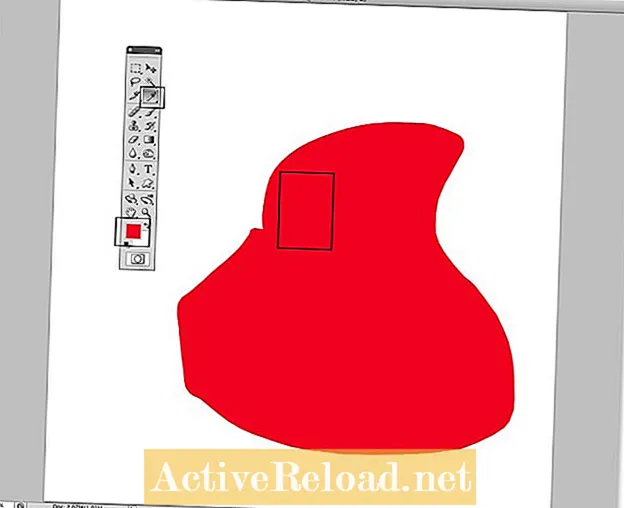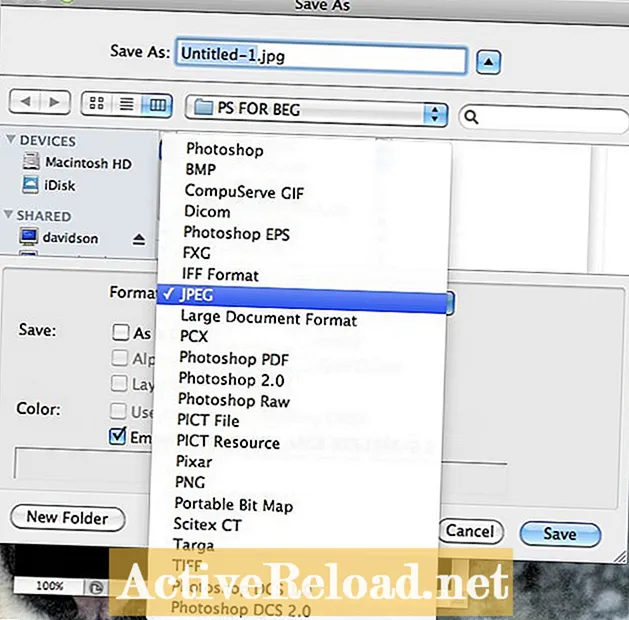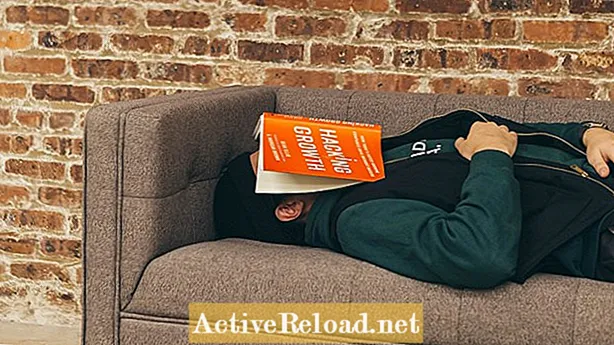Tarkib
- Adobe Photoshop dasturiy ta'minotining asoslarini o'rganish
- Ushbu qo'llanmada nimalar mavjud
- Qanday qilib yangi hujjat yaratish kerak
- Asosiy vositalardan qanday foydalanish
- To'rtburchak marquee vositasi
- Ko'pburchak Lasso vositasi
- Magnetic Lasso vositasi
- Sehrli tayoq vositasi
- Silgi vositasi
- Cho'tkasi vositasi
- Damlatgich vositasi
- Bo'yoq paqir va gradient vositasi
- Blur Tool va Sharpen Tool
- Qaysi fayl formatini tanlash kerak
Men veb-marketing menejeri, grafik dizayneri, veb-ishlab chiquvchisi, Internet-marketing menejeri va tadbir fotografiman.
Adobe Photoshop dasturiy ta'minotining asoslarini o'rganish
Adobe Photoshop bu nihoyatda murakkab va ajoyib ishlarni bajara oladigan vosita. Ko'plab grafik dizaynerlar va fotosuratchilar ushbu dasturiy ta'minotni o'zlarining qurol-yarog 'qurollarida asosiy vosita sifatida ishlatishadi va dasturiy ta'minotni to'liq o'rganish uchun bir necha yil kerak bo'lishi mumkin. Dasturiy ta'minotni undan foydalanish orqali o'rganish foydali, ammo Photoshop dasturini birinchi marta ishga tushirishda bu juda qiyin vazifa bo'lishi mumkin.
Ushbu qo'llanmada nimalar mavjud
Ushbu maqola sizga Adobe Photoshop-ning ba'zi bir asosiy vositalari, shuningdek yangi hujjat yaratish, turli formatlarda saqlash va namunalar bilan ishlash jarayonlari bo'yicha ko'rsatma beradi.
- Qanday qilib yangi hujjat yaratish kerak
- Asosiy vositalardan qanday foydalanish
- To'rtburchak marquee vositasi
- Ko'pburchak Lasso vositasi
- Magnetic Lasso vositasi
- Sehrli tayoq vositasi
- Silgi vositasi
- Cho'tkasi vositasi
- Damlatgich vositasi
- Bo'yoq paqir va gradient vositasi
- Blur Tool va Sharpen Tool
- Qaysi fayl formatini tanlash kerak
Qanday qilib yangi hujjat yaratish kerak
Photoshop dasturini ishga tushirishda juda ko'p oyna va asboblar paneli paydo bo'lishini ko'rasiz, ammo hujjat paydo bo'lmaydi. Dasturiy ta'minotda ishlash uchun siz yangi hujjat (yoki tuval) yaratishingiz kerak.
Buni amalga oshirish uchun Fayl → "yangi" ga o'ting, shunda siz bir nechta variant bilan yangi quti ochilishini ko'rasiz.
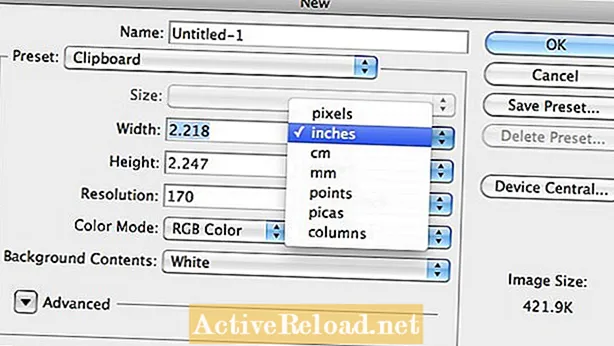
Boshlash uchun ushbu tezkor ekranga e'tibor berishingiz kerak bo'lgan bir nechta narsalar mavjud.
- "Ism" bu erda fayl nomini yozasiz. Esingizda bo'lsin, Apple kompyuterlari har qanday fayl nomlari uchun maksimal 32 ta belgidan iborat; fayl nomlarini iloji boricha qisqa tuting, ammo ular nima ekanligini va qaerga topshirilishi kerakligini bilishingiz uchun etarli darajada dolzarb.
- Kenglik va balandlik maydonlari bu erda sizning tuvalingiz qanday hajmda bo'lishini xohlaysiz; Siz qanday o'lchovlardan foydalanishni xohlayotganingizni tanlashingiz mumkin. Har qanday bosma loyihalar uchun asosan "dyuym" va veb-loyihalar uchun "piksellar" ishlatiladi.
- Qaror rasm bosma yoki Internetda qanchalik aniq ko'rinishi. Agar siz fotosuratni bosib chiqarayotgan bo'lsangiz, aniqlik 300 ppi dan past bo'lishini xohlamaysiz. Har qanday tahririyat rasmlari uchun odatda 170ppi ishlatiladi va Internet va veb-loyihalar uchun odatda 72ppi o'lchamlari kutilmoqda.
- Rang rejimi yana fotoshop loyihangizni qaerda nashr etishni xohlayotganingizga bog'liq bo'ladi. Har qanday bosma loyihalar CMYK rangida yaratilishi kerak va veb uchun yaratilgan har qanday narsa RBB Color bo'lishi kerak.
Barcha variantlarni o'rnatganingizdan so'ng, "ok" ni tanlang va sizning tuvalingiz siz uchun yaratiladi.
Asosiy vositalardan qanday foydalanish
Adobe Photoshop - bu juda foydali vosita bo'lib, yuqorida aytib o'tganimdek, dasturiy ta'minotning imkoniyatlarini to'liq o'rganish uchun bir necha yil vaqt ketishi mumkin. Dasturiy ta'minotni yanada o'rganish uchun qanday muhimligini tushunishni va nima uchun muhimligini tushunishni talab qiladigan bir nechta asosiy vositalar mavjud.
Ushbu vositalarning barchasini dasturiy ta'minot bilan avtomatik ravishda ishga tushirilishi kerak bo'lgan asosiy asboblar panelida topishingiz mumkin. Agar u sizga avtomatik ravishda murojaat qilmasa, "oyna" → "asboblar" ga o'ting, shunda siz uchun asboblar paneli ishga tushadi.
To'rtburchak marquee vositasi
Birinchi vosita "to'rtburchaklar marsh vositasi" bo'lib, u ma'lum bir shakldagi narsalarni tanlash uchun ishlatiladi (bu holda to'rtburchaklar yoki kvadrat). Tanlash uchun, tuval ustiga kursoringizni bosing, ushlab turing va to'rtburchak yoki to'rtburchak hosil qiling. Kerakli shaklni yaratgandan so'ng sichqonchani qo'yib yuboring.
Ko'pburchak Lasso vositasi
Tanlashning yana bir shakli - ko'pburchak Lasso vositasidan foydalanish. Ushbu vosita asboblar panelida mavjud va to'rtburchaklar marshee vositasi ostida joylashgan. Sichqoncha tugmachasini bosib ushlab turganda sizga uchta variant taqdim etiladi - ko'pburchak Lasso vositasini tanlang.
Ushbu vosita to'rtburchaklar singari to'rtta tomonni tanlashga imkon beradi va siz hali ham to'g'ri chiziqlarni chizish paytida o'zingizning ankrajlaringizni joylashtirishga imkon beradi.
Magnetic Lasso vositasi
Xuddi shu asboblar panelida joylashgan magnit lasso vositasi ham shunga o'xshash ishni bajaradi, faqat uning tanlov kuchi biroz ko'proq. Ushbu vosita taniqli rang bloklari yoki o'ziga xos shakllarga ega bo'lgan tasvirlar uchun juda yaxshi.
Dastlabki langarni o'rnatganingizdan so'ng, ushbu vosita avtomatik ravishda bog'lash joylarini joylashtiradigan rang konturiga amal qiladi. U avtomatik ravishda ikkita rangning tikilishiga yopishadi va lasso tugaguniga qadar ushbu shakl / rangga amal qiladi.
Sehrli tayoq vositasi
Ranglar bo'yicha tanlashning yana bir usuli - bu xuddi asboblar panelidagi sehrli tayoqqa o'xshab ko'rinadigan sehrli tayoq vositasidan foydalanish. Men misol sifatida foydalanayotgan asboblar panelidagi lasso vositasining o'ng tomonida. Agar siz tasvirda manipulyatsiya qilayotganingizda ranglarning katta qismlari bo'lsa, bu eng oson yondashuv. Siz shunchaki rangni bosasiz va u tegadigan barcha ranglarni tanlaydi. Agar tanlashni davom ettirishni xohlasangiz, "boshqarish" tugmachasini bosib ushlab turing va bosishni davom eting.
Silgi vositasi
O'chiruvchi vosita xuddi shunday nomlangan. U fon fonida tanlangan har qanday rang yordamida o'chiriladi (misolda ta'kidlangan). Agar siz qatlam ichida ishlayotgan bo'lsangiz, u ko'rinmas holda o'chib ketadi va fon rangi bo'lmaydi.
Cho'tkasi vositasi
Cho'tkasi vositasi - bu dasturiy ta'minotda siz yozishingiz yoki chizishingiz mumkin bo'lgan vosita. Adobe photoshop dasturida turli xil cho'tkalar, shuningdek, o'zlarini yaratadigan va yuklab olish va ulardan foydalanishga imkon beradigan boshqalar mavjud.
Barcha cho'tkalarga kirish uchun "oyna" - "cho'tkalar" ga o'ting va yangi oyna bir nechta variantlardan iborat bo'ladi. Siz kalligrafiya bo'yicha maslahatlar, badiiy, grunge va boshqalarni tanlashingiz mumkin ... ro'yxat haqiqatan ham cheksizdir. Bir nechta badiiy cho'tkalar mavjud bo'lganligi sababli, ko'plab raqamli rassomlar ushbu cho'tkalarni o'zlarining illyustratsiyasi uchun ishlatishini bilib olasiz. Tahrirlashni davom ettirish uchun siz o'zingizning cho'tkangizni va klon cho'tkalarni yaratishingiz mumkin.
Damlatgich vositasi
Ba'zan siz maxsus loyihalar ustida ishlayotganda, masalan, fotosurat ustiga matnlarni joylashtirishda, siz o'zingizning matningizni rasmdagi ranglardan biriga moslashtirmoqchi bo'lasiz. Buni rang tanlash uchun ko'z tomchilaridan foydalanish vositasi yordamida qilishingiz mumkin. Ko'z tomchisi vositasi yordamida rangni bosganingizda, u avtomatik ravishda misolda ko'rsatilgandek sizning eng yuqori darajangizga aylanadi. Agar siz ushbu rangni qaytib kelib, qaytadan ishlatish uchun namuna sifatida saqlamoqchi bo'lsangiz, asboblar panelidagi asosiy namunani bosing va sudrab olib, taniqli tomga torting. Keyin siz uni ikki marta bosishingiz va uning nomini sizga va sizning loyihangizga mos keladigan narsani o'zgartirishingiz mumkin.
Bo'yoq paqir va gradient vositasi
Bo'yoq paqiringiz vositasi tanlangan maydonni asboblar panelida ko'rsatilgan namuna bilan to'ldiradi. Agar hech narsa tanlanmasa, bo'yoq paqir butun tuvali to'ldiradi. Sizning gradient vositangiz xuddi shu tarzda to'ldiriladi, ammo u ikki yoki undan ortiq rang orasidagi gradient bo'ladi.
Gradientdan foydalanish uchun siz o'zingizning tuvalingizda bir chiziqni bosasiz va sudrab borasiz, u sizning fikringiz orasidagi bo'sh joyga qarab rangni asta-sekin to'ldiradi. O'zingizning tanglayingizdagi gradient ranglarini, shuningdek asosiy asboblar panelidagi ranglarni o'zgartirishingiz mumkin.
Blur Tool va Sharpen Tool
Xiralashtirish vositasi sizga bunga imkon beradi - fotosuratingizning alohida qismlarini xiralashtiradi. Butun tasvirga ta'sir qiladigan filtrlar mavjud, ammo ushbu vosita kichik aniq sohalarda ishlashga imkon beradi.
Ushbu vositadan foydalanish uchun faqat bosish va sudrab borish kerak. Qo'l ostidagi loyihaga qarab cho'tkaning o'lchamini, shuningdek loyqa kuchini tanlashingiz mumkin. Loyqalash vositasini asboblar panelida bosib ushlab tursangiz, sizda boshqa variantlar borligini ko'rasiz. Nopoklik vositasi fotosuratingizning asl nusxasini buzib, uni "surish" va "tortish" imkoniyatini beradi. Siz tanlagan boshqa tanlov - bu sizning rasmingizning qismlarini aniqroq aniqlashtirishga imkon beradigan "keskinlashtirish". Ehtimol siz bu erda odamlar fotosurat "o'ta keskinlashdi" deb aytishlari mumkin. Siz fotosuratni asl holatidan uzoqroq surib, kontrastning mutanosibligini ko'rasiz.
Qaysi fayl formatini tanlash kerak
Ikkala bosma dizaynda ham, veb-dizaynda ham eng keng tarqalgan bir nechta asosiy formatlar mavjud.
- Photoshop .psd-dir va foydalanuvchiga qatlamlarni alohida qatlam sifatida saqlashga imkon beradi, shunda ular qaytib kirib, tahrirlashlari mumkin.
- Fotoshop eps - post stsenariy printeriga yoki har qanday sanoat printeriga bosilgan nashrlar uchun eng yaxshi versiya.
- So'nggi jpeg - bu eng keng tarqalgan rasm turi. Bu bir nechta platformalar, ba'zi bir onlayn kontent va rasm almashish uchun eng yaxshisidir.
Ushbu maqola aniq va muallifning eng yaxshi bilimlariga mos keladi. Tarkib faqat axborot yoki ko'ngilochar maqsadlar uchun mo'ljallangan va biznes, moliyaviy, yuridik yoki texnik masalalarda shaxsiy maslahat yoki professional maslahat o'rnini bosmaydi.